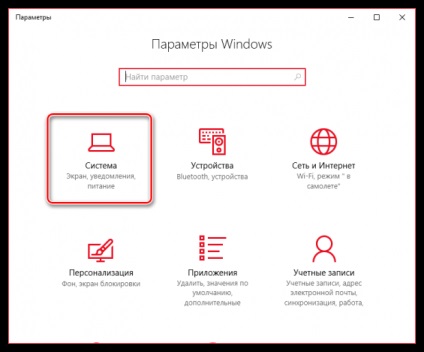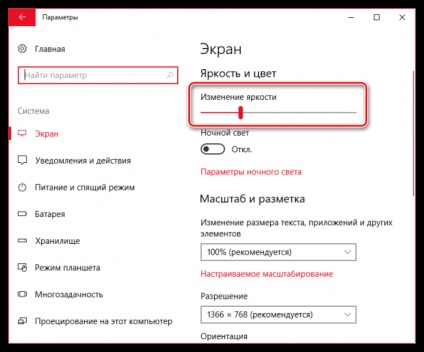Pentru o muncă confortabilă în spatele laptopului și reducerea încărcăturii ochilor, luminozitatea ecranului calculatorului trebuie adaptată în mod necesar la iluminarea curentă. De exemplu, în cazul în care camera este în prezent luminată, luminozitatea ecranului trebuie mărită.
Dacă sunteți utilizator al unui computer desktop, reglați luminozitatea ecranului nu este dificilă - de regulă, pe monitor există butoane care sunt responsabile pentru creșterea sau scăderea luminozității. Un alt lucru - laptopuri care nu dispun de butoane fizice pentru a ajusta luminozitatea și, prin urmare, această opțiune este configurată numai programabil.
Metoda 1: Utilizați combinația de taste
Metoda cea mai simplă și cea mai rapidă este utilizarea tastelor speciale de pe tastatură care sunt responsabile pentru luminozitatea ecranului.
Acordați atenție tastaturii dvs., în special blocului cheie superior, în care trebuie să conțină icoane cu funcții diferite. Aici puteți găsi două pictograme cu un ecran în interiorul căruia este ascuns soarele - acestea sunt cheile responsabile pentru strălucirea ecranului.
De regulă, în majoritatea cazurilor, pentru a le activa, trebuie să țineți apăsată tasta funcțională Fn. apoi puteți apăsa tasta F6 (în cazul nostru) pentru a crește luminozitatea laptopului.
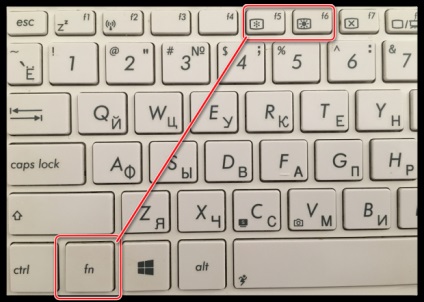
În consecință, pentru a reduce ulterior luminozitatea, ar trebui să folosiți combinația de taste Fn + F5 (din nou, consultați combinația exactă de taste de pe tastatură sau în manualul de instrucțiuni pentru laptop).
Metoda 2: prin Centrul de mobilitate Windows
Panoul de control de pe un computer care rulează ferestre este o secțiune universală pentru accesarea diferiților parametri ai computerului. Prin această secțiune vom merge la meniul în care puteți regla luminozitatea laptopului.
- Pentru aceasta, deschideți fereastra "Control Panel" și accesați "Windows Mobility Center".
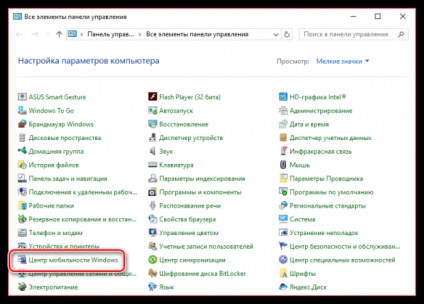
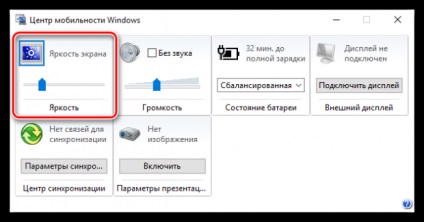
Metoda 3: Prin Centrul de notificări Windows 10
Windows 10 este un sistem de operare foarte diferit de predecesorii săi, care este echipat cu noi instrumente utile, în special centrul de notificare, care este, de asemenea, centrul de acces rapid.
- Faceți clic pe pictograma Windows Notification Center din colțul din dreapta jos al ecranului.
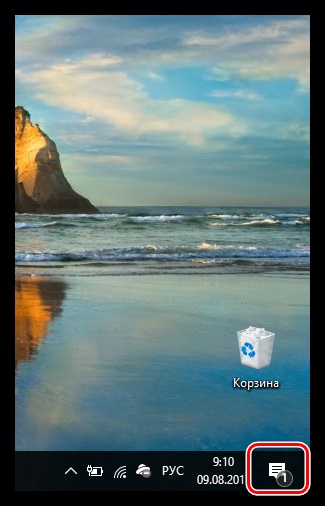
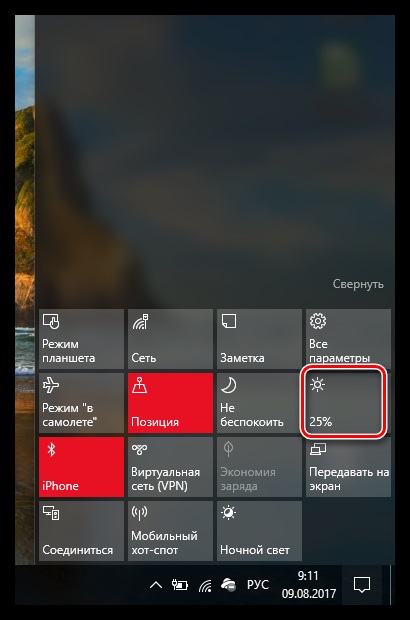
Metoda 4: prin parametrii ecranului
- Deschideți fereastra "Control Panel" și accesați secțiunea "Power".
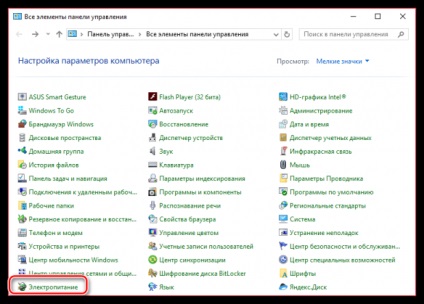
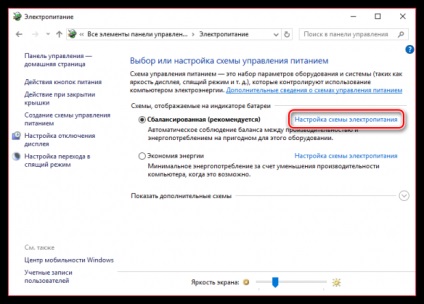
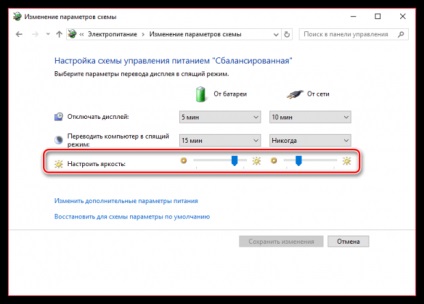
Metoda 5: prin setările Windows 10
În Windows 10 există o nouă versiune a Panoului de control, care diferă suportul pentru stilul nou al sistemului de operare.
- Pentru a deschide fereastra de parametri, tastați Win + I de pe tastatură. În fereastra care se deschide, selectați secțiunea "Sistem".